Hirdetés
Valószínűleg naponta több tucatszor keres az interneten és a Mac-en, de hatékonyan csinálsz?
Az Alfred mindig is népszerű Mac alkalmazásával gyorsbillentyűvel vagy kulcsszóval gyors módot kínál az interneten és a számítógépen való keresésre, rengeteg energiával. Megmutatjuk, hogyan lehet Alfred-t használni keresési maestrová.
Használja az Alapértelmezett webkereséseket
Az Internetes keresés funkció lehetővé teszi az internetes keresések gyors elindítását Alfredről. Az alapértelmezett internetes keresések széles skáláját kínálja, beleértve a Facebook, a Google, a Twitter, az Amazon, a Wikipedia és egyebeket. A keresés megkezdéséhez kösse be a keresési kifejezést egy kulcsszóval.
Például, hogy a Wikipediaban keressen, prepend wiki a keresési kifejezéshez. Prepend Youtube videók keresésére. Nem kell megjegyeznie ezeket a kulcsszavakat; rendszeresen használja őket, és Alfred automatikusan javasolja őket.
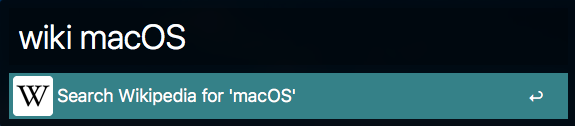
nyomás Belép új oldalt nyit meg az alapértelmezett böngészőben, a keresési eredményekkel együtt. A támogatott kulcsszavak és a konfigurációs részletek teljes listájának megtekintéséhez keresse fel a
Beállítások> Szolgáltatások és kattintson a gombra Internetes keresés a lista megtekintéséhez a jobb oldali ablaktáblán.Ezek a kulcsszavak teljesen testreszabhatók. Kattintson duplán a kulcsszóra, és írjon be egy új kulcsszót a helyére. Az alapértelmezett keresést nem lehet törölni, de letilthatja. Csak törölje a jelet Bekapcsolt doboz.

Használja az Egyéni webes kereséseket
Az Alfred lehetővé teszi keresési lekérdezések beállítását az egyes webhelyek tartalmához. Ezek a webhelyek nem képezik az alapértelmezett internetes keresés részét, ezért létre kell hoznia őket. Ehhez először meg kell határoznia az adott webhely keresési URL-jét. Hozzunk létre egy egyéni keresést a MakeUseOf számára a magyarázat érdekében.
Menj Beállítások> Szolgáltatások és kattintson a gombra Internetes keresés. Kattints a Adjon hozzá egyéni keresést gomb a képernyő jobb alsó sarkában található. Végezzen keresést a MakeUseOf webhelyen, majd másolja és illessze be a keresési URL-t a böngésző címsorából a Keresési URL doboz.
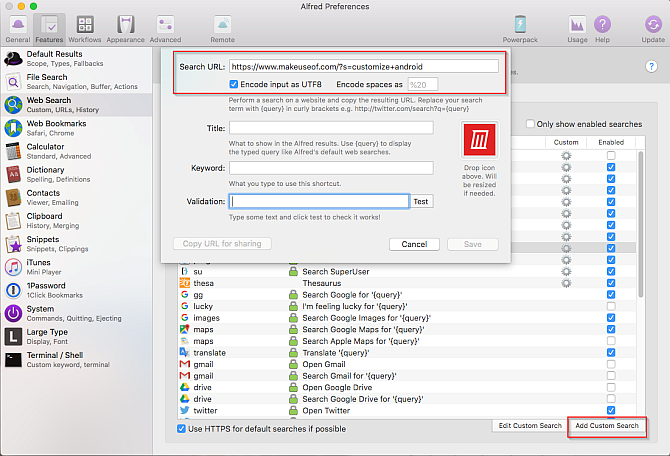
Cserélje le a keresett kifejezést {lekérdezés} (göndör zárójelben). Jelölje be a A bemenet kódolása UTF8 formátumban opció annak biztosítására, hogy az egyéni keresések elfogadják a nemzetközi karaktereket. Az alapértelmezett Kódolja a szóközöket% 20-ként működnie kell, bár ez a kódolási lehetőség webhelyenként eltérő lehet. Egyesek használhatják a plusz helyett a keresési karakterek közötti szimbólum.
Írj be egy Cím a kulcsszó megjelenített szövegének beállítása; ez megjelenik Alfred eredményoldalán. Állítsa be a kulcsszó az egyéni kereséshez is használni szeretné. Most írjon be bármilyen szöveget, majd kattintson a Teszt gombra kattintva ellenőrizheti, hogy a megfelelő egyéni keresési URL-t kapta-e.

Egy második egyéni keresési példa
Vegyünk egy másik példát. Ha ismeri a legjobb Google keresési trükkök A legjobb Google Search Cheat Sheet: tippek, operátorok és tudnivalókEzek a speciális Google keresési tippek, operátorok és parancsok segítenek szűkíteni a keresési eredményeket, és mindig elérni a keresett pontos eredményeket. Olvass tovább , valószínűleg tudsz a fájltípus: operátor keresni egy adott típusú fájlokat. Nyissa meg a Google-t, és keressen rá fájltípus: pdf [Az Ön lekérdezése].
A Google ezt a keresést hosszú és rendetlen URL-vé alakítja. Ha másik webhelyet szeretne használni, akkor előfordulhat, hogy kísérleteznie kell az URL-sel, mivel minden webhely különbözik.
A trükk az, hogy megtalálja a lekérdezés struktúráját utána q = [a lekérdezésed] és az URL-minta. Illessze be az URL-t egy szövegszerkesztőbe, például a TextEdit, és távolítsa el az összes többi felesleges UTM és elemző kódot.

Most illessze be ezt a tiszta URL-t a Keresési URL doboz. Töltse ki az összes adatot, beleértve cím, kódol opciók és kulcsszó a fent leírtak szerint. Használja a Teszt gombra kattintva ellenőrizheti a létrehozott egyéni keresési URL-t.
Az egyedi keresőmezőbe logót is felvehet. Ez lehetővé teszi az eredmény vizuális beolvasását a nagyobb hatékonyság érdekében.
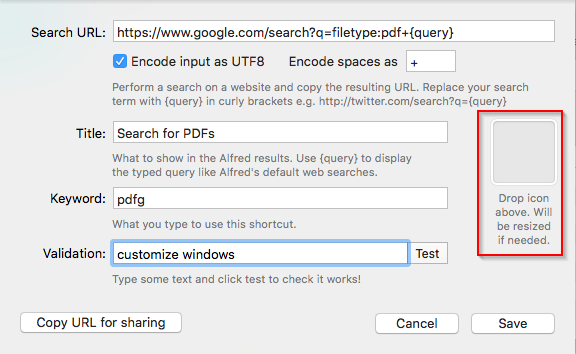
Miután létrehozta az egyéni keresést, megoszthatja másokkal. Kattints a Másolja az URL-t a megosztáshoz gombra kattintva másolja az egyéni keresést, és illessze be bármilyen dokumentumba. Ez tartalmazza az összes keresési paramétert, címet és kulcsszót. Egy másik felhasználónak csak rá kell kattintania az egyedi URL-re, amely kezdődik alfred: // az egyéni keresés importálásához.
A webhelyek változnak és fejlődnek, tehát a működő kereséseknek a jövőben problémái vannak. Ennek megoldásához vessen egy pillantást a webhely egyedi keresésére, és kövesse újra a lépéseket.
További egyéni keresési példák
Miután beállította az egyéni keresést, nem kell pazarolnia az időt a tartalmak keresésére meghatározott webhelyeken. Csak írjon be egy kulcsszót, amelyet a lekérdezés követ.
Itt található még néhány keresési URL-cím a népszerű webhelyek számára az induláshoz. Töltse ki a cím és kulcsszó mezőket bármi, amit szeretne.
-
Google ösztöndíjas: Egyszerű módszer kutatási dokumentumok, szabadalmak és idézetek keresésére.
- https://scholar.google.com/scholar? q = {query}
-
PubMed: Több mint 28 millió idézetből áll az orvosbiológiai irodalom, az élettudományi folyóiratok és az online könyvek számára.
- https://www.ncbi.nlm.nih.gov/pubmed/?term={query}
-
Elsevier: Nagy mennyiségű folyóiratot, könyvet és szabadalmat tartalmaz az egészségtudomány, az alaptudomány és egyebek számára.
- https://www.elsevier.com/en-us/search-results? lekérdezés = {query}
-
StackOverflow: Része a Stack Exchange hálózat, ez egy kérdés-válasz webhely 8 legjobb veremcsere-közösség segítségértNem számít, hogy mit kérdezel, a Stack Exchange webhelyek remek lehetőséget kínálnak a válaszok megszerzésére. Itt található néhány legnépszerűbb közösség, amelyhez csatlakoznia kell. Olvass tovább programozók számára.
- https://stackoverflow.com/search? q = {query}
-
Mozilla fejlesztői hálózat: Tanulási platform webes technológiákhoz.
- https://developer.mozilla.org/en-US/search? q = {query}
-
Hacker News: Közösségi hírportál, amelynek középpontjában a számítógépes ismeretek, a programozás, az adattudomány, a vállalkozói szellem és egyéb tevékenységek állnak.
- https://hn.algolia.com/?query={query}
-
Reddit: Hírösszefoglaló és -beszélgető weboldal.
- https://www.reddit.com/search? q = {query}
-
MacUpdate: Egyszerűsíti a Mac alkalmazások keresését, vásárlását és telepítését.
- https://www.macupdate.com/find/mac/{query}
-
Hordozható freeware: Egy ingyenes alkalmazásgyűjteményt tartalmazó webhely a Windows számára.
- https://www.portablefreeware.com/index.php? q = {query}
Keressen a szótárban
Alfred hozzáférést biztosít a alapértelmezett macOS szótár hogy segítsen egy szó gyorsírásában vagy annak meghatározásában. Használja a kulcsszavakat meghatározzák vagy varázslat ezt követte egy szó, hogy megpróbálja. Gépelés közben Alfred kitalálni kezdi a szót. nyomja meg Belép megnyitni a szót Szótár alkalmazást.
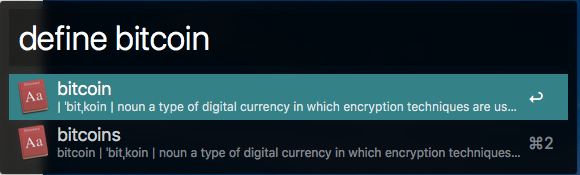
Az Alfred szótár megváltoztatásához ugorjon a Beállítások> Szolgáltatások és kattintson a gombra Szótár. A jobb oldali ablaktáblában válasszon új nyelvet a Nyelv szakasz.

A tezauruszban való kereséshez nyissa meg a Szinonimaszótár fül a Szótár alkalmazást. Az meghatározzák A kulcsszó ezután egyenesen az alkalmazható szinonimák és antonímok listájához vezet. Másik lehetőségként beállíthatja az egyéni keresést Thesaurus.com. Állítsa be a keresési URL-t mint https://www.thesaurus.com/browse/{query}.
Tegyen többet az Alfred munkafolyamatokkal
Alfred legalapvetőbb formája több keresési lehetőségek, mint a Spotlight Keressen hatékonyabban a Mac OS X rendszerben a legfontosabb reflektorfény tippeinkkelA Spotlight évek óta gyilkos Mac funkció, Cupertino rendszeresen tanítja Redmondot az asztali keresés művészetében. Íme néhány tipp, amelyek segítenek Önnek többet megtalálni a Mac számítógépen. Olvass tovább . Ez lehetővé teszi az alapvető internetes kereséseket különböző keresőmotorokkal. Kulcsszavakat állíthat be a tartalom kereséséhez a rendszeresen használt webhelyeken.
De a A Powerpack kiegészítő 25 USD-ért elérhető, Alfred-et számosféle módon meghosszabbíthatja. Az egyik legerősebb a munkafolyamatok. Az internetes kereséssel összehasonlítva ezek integrálódnak a kedvenc Mac-alkalmazásokhoz és webes szolgáltatásokhoz, és az eredményeket inline módon jelenítik meg.
Itt van néhány a legjobb közül.
Ez lehetővé teszi egy film vagy TV-műsor keresését, és megjeleníti a film besorolását és a pontszámakat inline-ban.
A munkafolyamat használatához írja be film, majd egy film címe. nyomja meg Belép hogy megismerjék a filmet. Hasonló módon írja be tévé, majd egy TV-műsor címe.
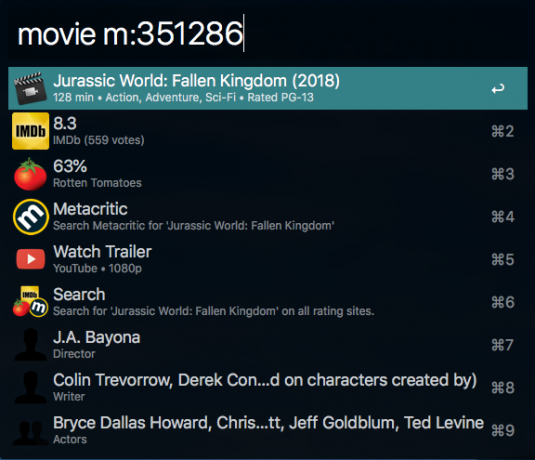
Ezzel a munkafolyamattal kereshet a GitHubon. Használat előtt be kell jelentkeznie. típus gh> bejelentkezés a fiók hitelesítéséhez. Ezután különféle parancsok segítségével kereshet a GitHubban.
Parancsokkal rendelkezik az egyes lerakatokhoz, a felhasználókhoz, a GitHub fiókjához, valamint a speciális munkafolyamat-parancsokhoz.

Ez a munkafolyamat igaz a nevére. típus háló amelyet egy előtag követ a keresés terjedelmének jelölésére, hasonlóan a DuckDuckGo's Bangs-hoz 25 hűvös DuckDuckGo frufru, amelyek lassúvá teszik a Google KeresőtA DuckDuckGo bang funkciója az időtakarékos és praktikus trükkök egyike. Itt van 25 hasznos DuckDuckGo frufru az induláshoz! Olvass tovább .
Például, amikor gépel web r: az összes alegységet fogja keresni. Közben, webes t: keresni fog a Google Fordítóban. A kiterjesztésről a letöltési oldalon olvashat.

Ez a munkafolyamat lehetővé teszi a hatékony kezelést Homebrew és Cask csomagok A Mac Apps telepítése a terminálba a Homebrew használatávalTudta, hogy telepítheti a Mac szoftvert a terminálra? Így lehet felhasználni a Homebrew szoftvert a Mac alkalmazások egyszerű telepítéséhez. Olvass tovább a terminál használata nélkül. Támogatja a parancsokat, mint például orvos, info, telepítés, lista, eltávolítás, keresés, és több.
típus sörfőzés vagy hordó és válassza ki a meghívni kívánt parancsot. Láthatja és telepítheti a csomagokat közvetlenül az Alfred-től.
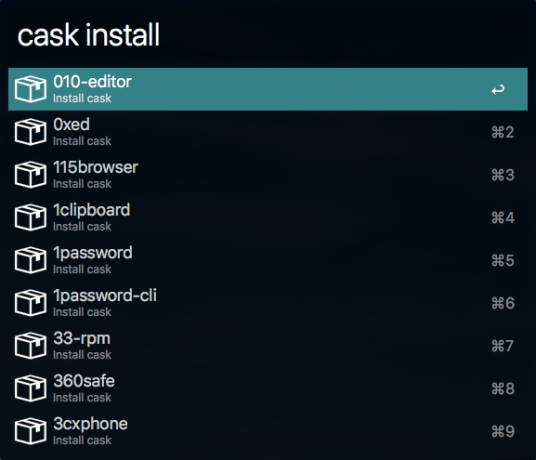
Alfred az erőteljes Mac-kereséseket a kezedbe helyezi
Alfred a Spotlight keresősávja a szteroidokon. Egy kis munkával kibővítheti az ingyenes verziót a kedvenc webhelyein történő kereséshez. És a keresőmesterek rengeteg felhasználást kaphatnak a Powerpack kiegészítő feloldásához.
Miután elkezdte használni az Alfred-et, időt és energiát takaríthat meg az interneten történő keresés közben. Csakúgy, ahogy Alfred helyettesítheti a Spotlight-ot, vessünk egy pillantást másra is A Mac alkalmazásokat kiváló alternatívákkal helyettesítheti 9 Alapértelmezett Mac alkalmazások, amelyeket cserélhet nagy teljesítményű alternatívákkalCsalódott a hiányzó funkciók miatt? Van néhány alternatíva, amelyeket érdemes kipróbálni. Olvass tovább .
Rahul a MakeUseOf munkatársa. Optikai mérési diplomát szerez a Phai Bharati Vidyapeeth Főiskolán. 2 éves tanári tapasztalattal rendelkezik. Több mint 4 éve más online publikációkkal is dolgoztam, mielőtt ide csatlakoztam. Nagyon örülök annak, hogy az olvasók számára a technológiáról írok, akik nem értik azt jól. A Twitteren követhetsz engem.


